Trước tiên, bạn cần đăng nhập vào hệ thống:
- Sau khi cửa sổ đăng nhập mở ra, bạn chọn Cơ sở kinh doanh. Nhập dòng tài khoản ( vào tài khoản/mật khẩu) đã được cấp rồi chọn Đăng nhập.
- Phần mềm sẽ đưa bạn vào trang chủ của cơ sở bạn. Tại đây bạn sẽ nhìn thấy nhiều trường thông tin đã khai và còn thiếu của cơ sở bạn ví dụ như: tên cơ sở, người chịu trách nhiệm, địa chỉ, giờ mở cửa…. Bạn hãy điền những thông tin còn thiếu mà Sở chưa khai báo hoặc chưa có thông tin vào các phần trống ví dụ như: tên dược sỹ số điện thoại, hình ảnh cửa hàng bạn chụp ngang từ xa lại, hình ảnh giấy đủ điều kiện kinh doanh hay phạm vi chuyên môn, nhân sự, trang thiết bị, điện thoại cơ sở… Đặc biệt bạn hãy nhớ check in tại chính địa chỉ cơ sở để đảm bảo mốc cắm được chính xác và người tiêu dùng được dẫn đường tới đúng cơ sở của bạn.
Trường hợp bạn muốn thay đổi ảnh đại diện, bạn thực hiện các thao tác sau:
- Bước 1: Nhập vào tên tài khoản, avatar tại góc trên bên phải màn hình, chọn Thông tin cá nhân
- Bước 2: Nhấp chuột vào hình máy ảnh, chọn một tệp JPG / JPEG / PNG với kích thước tối đa 1MB.
- Bước 3: Lưu lại
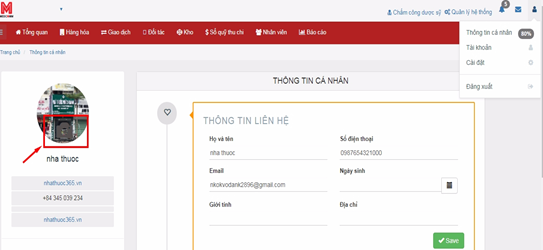
- Sau khi hoàn thành bổ sung thông tin, bạn nhấn chọn Cập nhật thông tin ở cuối trang.
- Những thông tin bạn vừa bổ sung sẽ được gửi về phòng quản lý hành nghề của Sở y tế để các cán bộ có thẩm quyền phê duyệt và cho phép đưa lên mạng Medcomm. Lưu ý nhớ chụp ảnh cửa hàng bạn từ xa để có hình ảnh đầy đủ của cửa hàng, giúp người tiêu dùng có thể nhận ra khi tìm tới, và chụp ảnh giấy đủ điều kiện kinh doanh để người tiêu dùng tin tưởng tính hợp pháp của cơ sở.
- Khi Sở y tế đã phê duyệt thông tin cơ sở, bạn sẽ nhận được thông báo của medcomm tới điện thoại của mình qua phần mềm medcomm và từ thời điểm này các thông tin của Sở y tế, văn bản pháp quy về các loại thuốc bị cấm sử dụng các dịch vụ khám chữa bệnh bị dừng hoạt động sẽ được Sở gửi tới các bạn thông qua medcomm. Khi có thông báo, medcomm sẽ gửi thông báo ngay trên biểu tượng của phần mềm trên điện thoại giống như các phần mềm tin nhắn, facebook hay zalo khác. Bạn có thể vào phần mềm và tìm thông báo ở biểu tượng cái chuông phía cao bên phải của màn hình chính hoặc chọn nút ba dòng kẻ, chọn mục thông báo để xem.